
Morda se sprašujete: Kako popraviti - Privzetega tiskalnika ni mogoče namestiti.
Windows 10 je bil dolgo testiran, preden ga je Microsoft končno izdal, končna različica sistema pa ima še vedno številne težave.
Večina uporabnikov je zadovoljna s posodobitvijo, majhen del pa ima težave s strojno opremo in gonilniki.
Mnogi uporabniki poročajo o težavah s tiskalnikom po nadgradnji na Windows 10. Operacijski sistem ne more prepoznati svojih tiskalnikov ali pa se med tiskanjem pojavijo težave..
Če imate težave s tiskalnikom, lahko poskusite z naslednjo metodo. Preverite, ali je tiskalnik pravilno povezan z računalnikom z Windows 10 in je vklopljen..
Zaženite uradno odpravljanje težav s tiskalnikom.
Microsoft ve, da imajo številni uporabniki težave s tiskalniki v sistemu Windows 10. Da bi jim pomagal, je izdal Microsoft odpravljanje težav, za odkrivanje in samodejno odpravljanje večine težav s tiskalnikom.
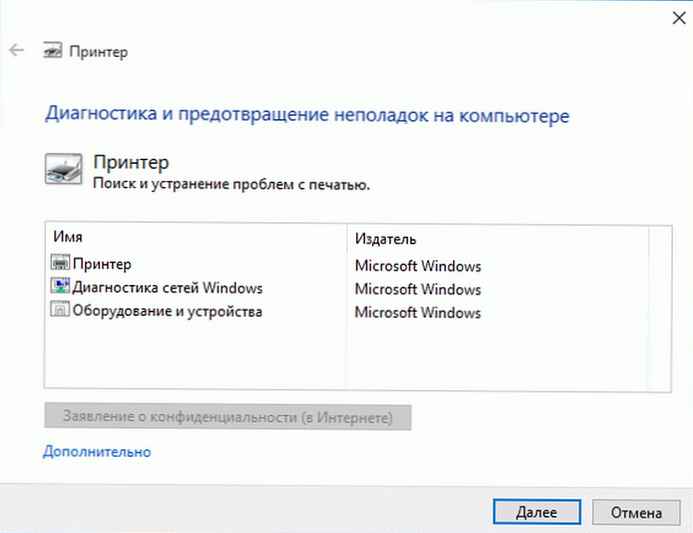
Kliknite tukaj, za prenos orodja za odpravljanje težav s tiskalnikom v operacijskem sistemu Windows 10 s Microsoftovih strežnikov. Po prenosu dvokliknite datoteko za začetek, na seznamu izberite tiskalnik in kliknite Naprej, začelo se bo odpravljanje težav.
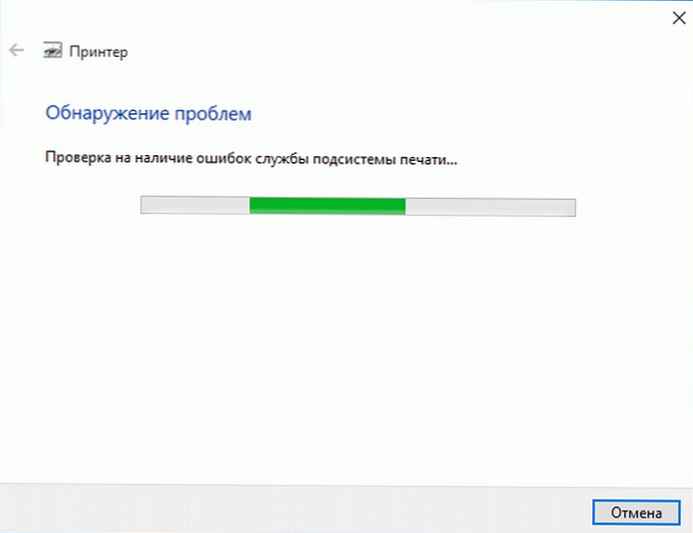
Preverjeno:
# Napake v storitvi Print Spooler
# Različica gonilnika
# Težave s povezavo tiskalnika
# Napake gonilnikov tiskalnika
# Tiskalniki, ki niso v skupni rabi z domačo skupino
# Čakalna vrsta za tiskanje
Preden poskusite odpraviti težavo, orodje za odpravljanje težav preveri tudi zastoje tonerja in papirja. To lahko pomaga pri večini vprašanj..
Če Windows 10 še vedno ne najde vašega tiskalnika, so najverjetneje krivi vozniki. Če želite odpraviti to težavo, priporočamo, da gonilnik ročno odstranite in nato namestite najnovejši gonilnik. Gonilnik prenesite samo s uradnega spletnega mesta.
Priporočljivo: Kako preprečiti, da bi Windows 10 samodejno spreminjal privzeti tiskalnik.











